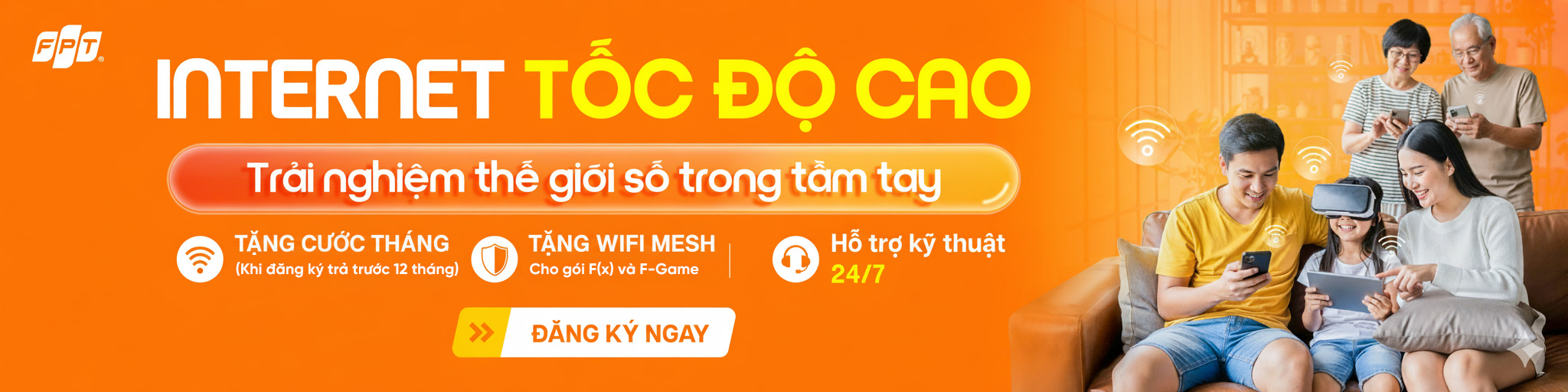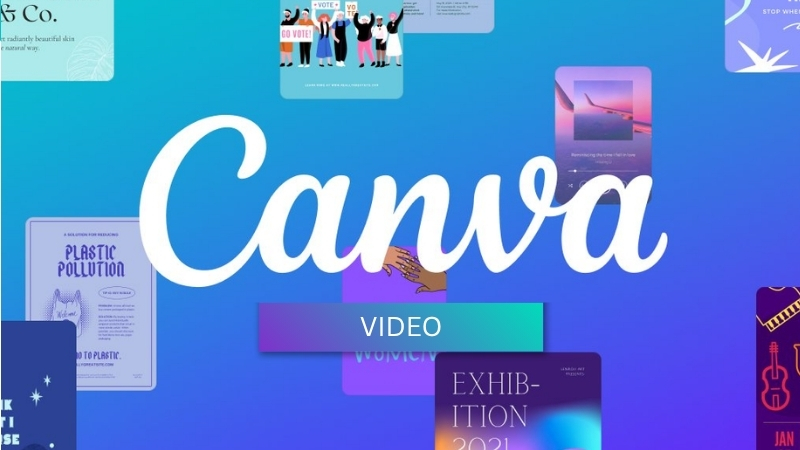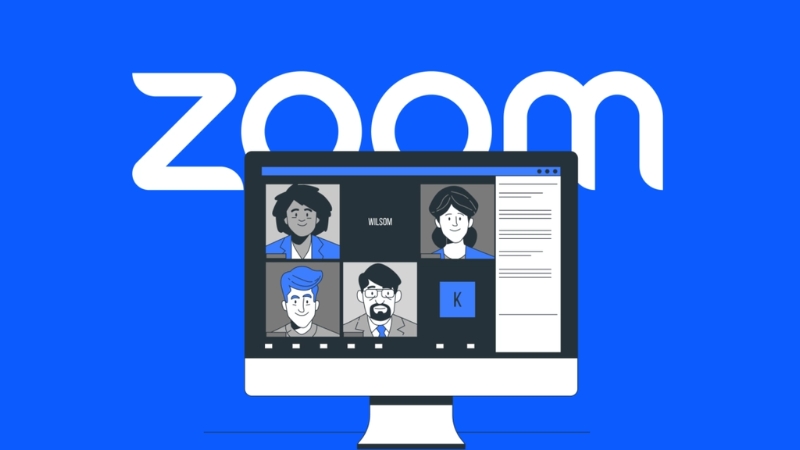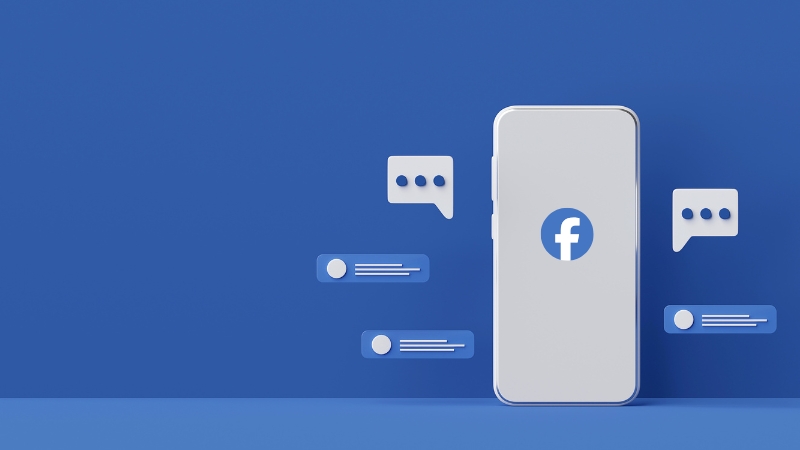Top 10 ứng dụng chuyển hình ảnh thành văn bản tốt nhất 2025
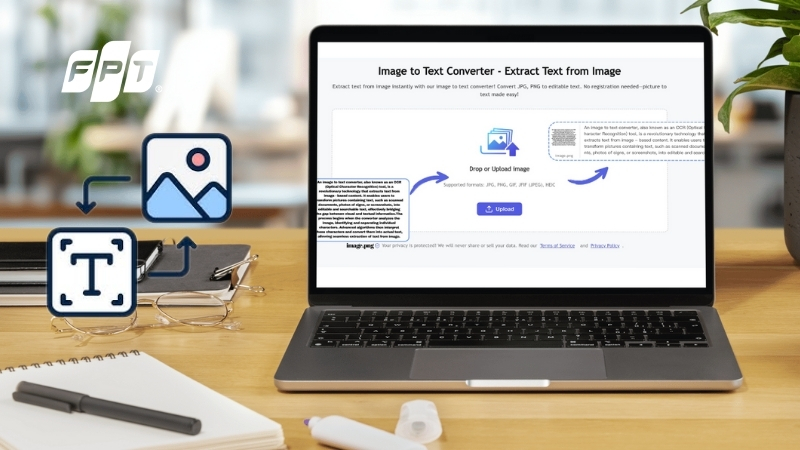
Bạn đang tìm cách trích xuất văn bản từ ảnh, tài liệu hoặc hóa đơn? Dưới đây là danh sách 10 ứng dụng OCR hàng đầu giúp bạn chuyển hình ảnh thành văn bản nhanh chóng, chính xác và tiện lợi. Từ CamScanner, Microsoft Lens đến Adobe Scan – mỗi công cụ đều có điểm mạnh riêng phù hợp cho cá nhân, văn phòng đến doanh nghiệp. Tối ưu hóa quy trình nhập liệu, tiết kiệm thời gian và quản lý tài liệu thông minh hơn với công nghệ nhận dạng ký tự (OCR) tiên tiến!
Lợi ích của việc chuyển hình ảnh thành văn bản là gì?
OCR (Optical Character Recognition) không chỉ là công cụ sao chép văn bản, mà là giải pháp chiến lược giúp tăng năng suất, tiết kiệm chi phí và tối ưu vận hành cho cá nhân lẫn doanh nghiệp.
- Tối ưu năng suất: Tự động hóa nhập liệu, xử lý hàng loạt tài liệu nhanh hơn 50-60 lần so với thủ công, giúp tiết kiệm thời gian và giảm khối lượng công việc lặp lại.
- Độ chính xác cao: Ứng dụng AI nâng độ chính xác nhận dạng ký tự lên tới 98%, hạn chế sai sót khi nhập liệu, đặc biệt trong hóa đơn, chứng từ và tài liệu pháp lý.
- Tạo tài liệu có thể tìm kiếm: OCR biến ảnh, PDF thành văn bản có thể tra cứu (searchable), giúp lưu trữ, sắp xếp và truy xuất thông tin nhanh chóng.
- Tự động hóa quy trình thông minh (IDP): OCR là bước đầu trong xử lý tài liệu thông minh, tự động trích xuất dữ liệu và đồng bộ vào hệ thống CRM, ERP, chuẩn hóa dữ liệu và tăng hiệu quả vận hành
1. CamScanner - Máy quét PDF
CamScanner được xem là ứng dụng scan phổ biến nhất trên thị trường hiện nay. Ứng dụng này không chỉ cung cấp các tính năng OCR cơ bản mà còn nổi trội với khả năng xử lý và tăng cường chất lượng hình ảnh mạnh mẽ. CamScanner giúp người dùng loại bỏ bóng, làm thẳng các góc tài liệu và tăng độ tương phản, biến ảnh chụp bằng điện thoại thành tệp PDF hoặc JPG chuyên nghiệp.
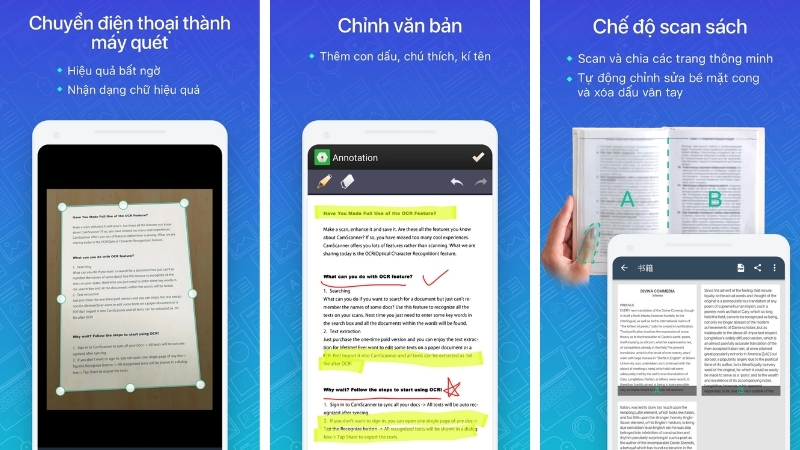
Ứng dụng CamScanner giúp scan tài liệu nhanh nhận dạng chữ chính xác
Ngoài chức năng scan và chuyển đổi chính xác sang các định dạng văn bản, CamScanner còn tích hợp khả năng đồng bộ hóa và lưu trữ trên nền tảng đám mây. Đây là công cụ được hàng triệu người dùng tin cậy nhờ tốc độ xử lý nhanh và giao diện thân thiện, hỗ trợ quản lý tài liệu hiệu quả.
Ưu điểm nổi bật:
- Khả năng xử lý hình ảnh và làm nét tài liệu vượt trội.
- Phổ biến nhất và được tin dùng rộng rãi.
- Chuyển đổi linh hoạt sang PDF/JPG và hỗ trợ lưu trữ đám mây.
2. Microsoft Lens (Office Lens)
Microsoft Lens, trước đây là Office Lens, là công cụ quét tài liệu được đánh giá là có khả năng thay thế máy scan chuyên nghiệp. Ứng dụng này chuyên dùng để cắt, cải thiện và làm rõ hình ảnh của tài liệu, bảng trắng, hoặc ghi chú. Điểm mạnh lớn nhất của Lens là khả năng nhận dạng văn bản in ấn bằng nhiều ngôn ngữ và tích hợp sâu vào hệ sinh thái Microsoft.

Microsoft Lens của Office giúp scan tài liệu học tập cực kỳ hiệu quả
Khi sử dụng Microsoft Lens, người dùng có thể chuyển đổi hình ảnh trực tiếp sang các tệp Word, PowerPoint, Excel và PDF có thể chỉnh sửa, sau đó lưu trữ dễ dàng vào OneDrive hoặc OneNote. Điều này tạo ra một quy trình làm việc liền mạch cho dân văn phòng và học sinh, sinh viên, mặc dù chức năng OCR cho chữ viết tay hiện tại chỉ hoạt động hiệu quả với Tiếng Anh.
Ưu điểm nổi bật:
- Tích hợp liền mạch với các sản phẩm Microsoft Office (Word, Excel, PowerPoint).
- Khả năng thay thế máy scan chuyên nghiệp.
- Chức năng cắt, làm rõ và tăng cường chất lượng hình ảnh hiệu quả.
Số hóa cực nhanh, kết nối cực mạnh – Chọn lắp Wifi FPT ngay hôm nay!
3. Adobe Scan: Máy quét PDF
Adobe Scan được phát triển bởi Adobe, công ty đã phát minh ra định dạng tệp PDF, do đó người dùng có thể hoàn toàn tin tưởng vào chất lượng công nghệ OCR và tệp PDF được tạo ra. Ứng dụng này cung cấp các tính năng tiên tiến để tự động nhận dạng, cắt và làm sạch tài liệu, giúp người dùng tạo ra các tệp PDF chất lượng cao chỉ với một cú chạm.
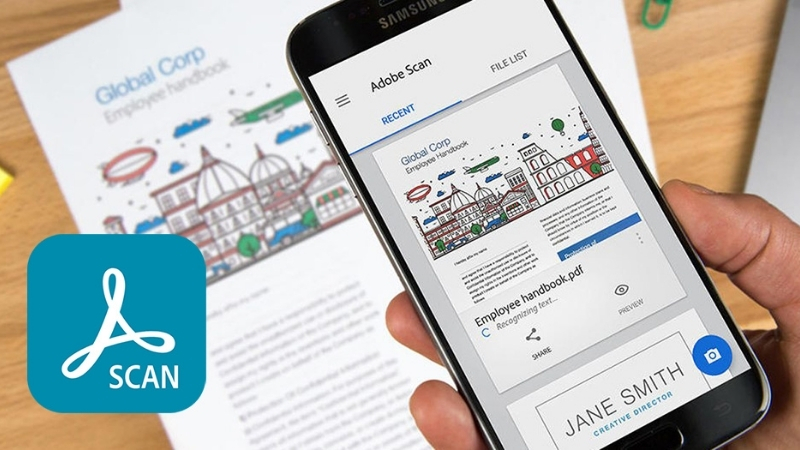
Adobe Scan – ứng dụng quét tài liệu và chuyển hình ảnh thành văn bản cực nhanh
Adobe Scan đặc biệt hữu ích cho những ai thường xuyên làm việc với tài liệu dạng PDF và cần một giải pháp OCR đáng tin cậy. Các tính năng nâng cao của nó giúp việc số hóa tài liệu, đặc biệt là tài liệu in ấn và chứng từ, trở nên chính xác và chuyên nghiệp, tạo ra các tệp PDF có thể tìm kiếm.
Ưu điểm nổi bật:
- Chất lượng OCR và đầu ra PDF cực kỳ cao và đáng tin cậy.
- Tính năng tiên tiến, tự động làm sạch và cắt hình ảnh.
- Được hậu thuẫn bởi uy tín công nghệ PDF của Adobe.
4. Google Lens (Tính năng)
Google Lens không phải là một ứng dụng scan độc lập mà là một tính năng AI mạnh mẽ được tích hợp trong Google Photos và camera điện thoại. Công cụ này tận dụng sức mạnh của Trí tuệ Nhân tạo để phân tích nội dung hình ảnh theo thời gian thực. Đặc biệt, nó có khả năng tìm kiếm các đoạn văn bản được lưu trữ dưới dạng hình ảnh trong toàn bộ kho ảnh của người dùng.
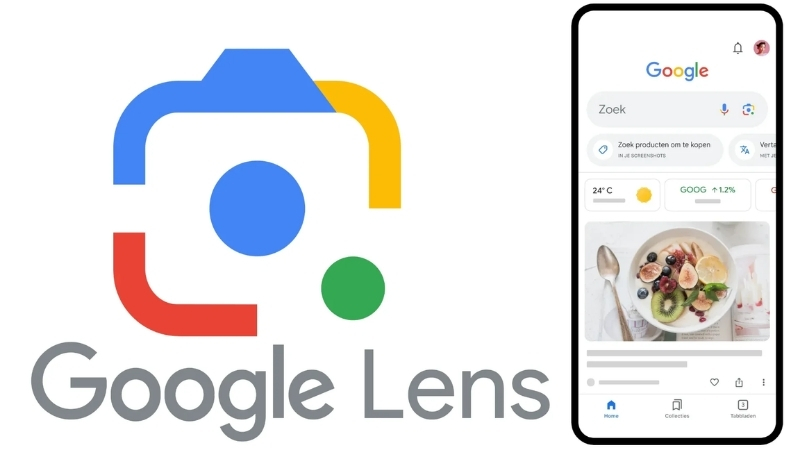
Google Lens hỗ trợ trích xuất văn bản từ ảnh nhanh chóng và chính xác
Workflow của Google Lens cực kỳ đơn giản: chỉ cần hướng máy ảnh hoặc chọn ảnh có sẵn, Lens sẽ tự động trích xuất văn bản in ấn, cho phép người dùng sao chép hoặc dịch thuật ngay lập tức. Tính năng này vô cùng hữu ích để nhanh chóng trích xuất mật khẩu WiFi, số điện thoại, hoặc địa chỉ từ một bức ảnh mà không cần nhập liệu thủ công.
Ưu điểm nổi bật:
- Tích hợp sâu vào hệ sinh thái Google (Photos, Camera).
- Khả năng tìm kiếm từ khóa trong toàn bộ kho ảnh.
- Trích xuất văn bản nhanh chóng, hỗ trợ dịch thuật và tìm kiếm.
5. Clear Scan - Máy quét tài liệu, file PDF
Clear Scan cung cấp đầy đủ các tính năng cần thiết của một chiếc máy scan chuyên dụng trên điện thoại, hỗ trợ scan từ camera hoặc hình ảnh đã có sẵn trên thiết bị di động. Ứng dụng này cho phép người dùng chuyển đổi tệp đã scan sang định dạng PDF hoặc JPG và chia sẻ dễ dàng qua email.
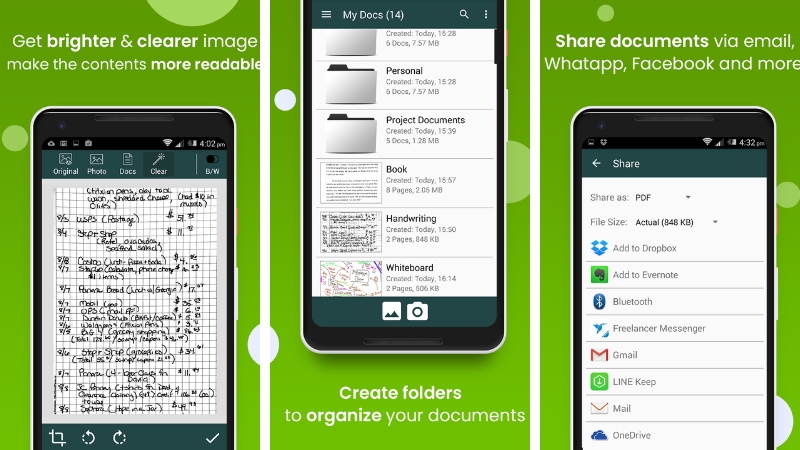
Clear Scan giúp sắp xếp tài liệu dễ dàng chia sẻ và đọc rõ nét hơn
Điểm nổi bật riêng của Clear Scan là khả năng tự động xử lý hình ảnh và loại bỏ các chi tiết thừa, các đường viền không mong muốn của văn bản, đảm bảo đầu ra sạch sẽ và rõ ràng. Điều này giúp tối ưu hóa chất lượng tài liệu trước khi thực hiện OCR, nâng cao độ chính xác của văn bản được trích xuất.
Ưu điểm nổi bật:
- Tự động loại bỏ chi tiết thừa và đường viền không mong muốn.
- Chuyển đổi sang PDF/JPG và hỗ trợ chia sẻ qua email tiện lợi.
- Đầy đủ tính năng scan chuyên dụng trên di động.
6. Photoscan của Google Photos
Photoscan, thuộc Google Photos, là một công cụ độc đáo được thiết kế không chỉ để scan tài liệu thành văn bản mà còn tập trung vào việc số hóa các bức ảnh in cũ thành định dạng kỹ thuật số chất lượng cao. Ứng dụng sử dụng một quy trình đặc biệt để chụp nhiều ảnh và kết hợp chúng, loại bỏ hiện tượng chói sáng hoặc bóng mờ.
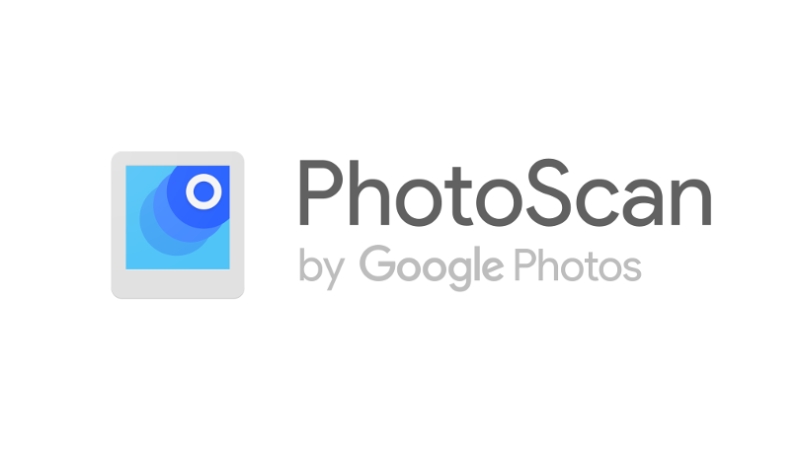
PhotoScan by Google Photos giúp lưu giữ ảnh chất lượng cao không lo mờ
Ngoài chức năng OCR cơ bản, Photoscan còn hỗ trợ lưu trữ, sắp xếp, và chỉnh sửa hình ảnh trong thư viện Google Photos. Điều này giúp người dùng dễ dàng bảo tồn các kỷ niệm ảnh in cũ, đồng thời trích xuất văn bản nếu có trên ảnh (như chữ ký, mô tả ảnh).
Ưu điểm nổi bật:
- Khả năng loại bỏ chói sáng và bóng mờ khi scan ảnh in.
- Hỗ trợ lưu trữ, sắp xếp và chỉnh sửa hình ảnh trong Google Photos.
- Thích hợp cho việc số hóa ảnh in cũ.
7. Tiny Scanner - Ứng dụng Scan, chia sẻ file PDF
Tiny Scanner là một ứng dụng scan trên điện thoại miễn phí, được ưa chuộng nhờ sự đơn giản và hiệu quả. Ứng dụng này cung cấp các chế độ quét đa dạng, từ màu sắc, thang độ xám đến đen trắng, và có thể xử lý tài liệu đa trang. Tiny Scanner được thiết kế để hoạt động nhanh chóng và ổn định trên nhiều thiết bị di động.
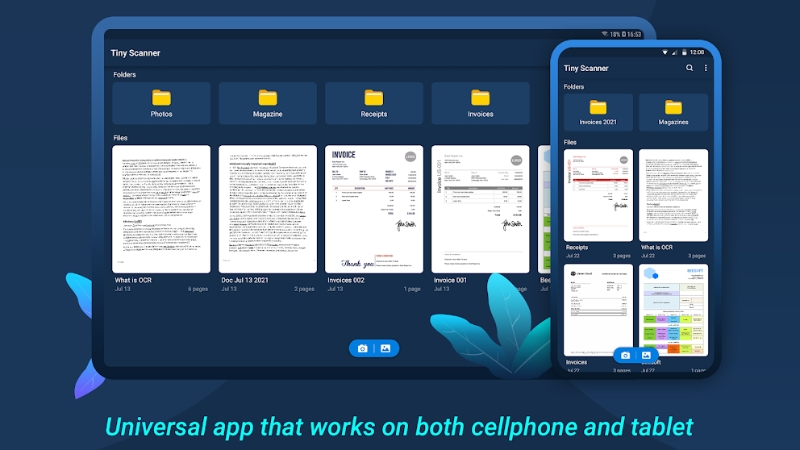
Tiny Scanner quét tài liệu gọn nhẹ tương thích cả điện thoại và máy tính bảng
Mặc dù không có các tính năng AI phức tạp, Tiny Scanner vẫn là một lựa chọn tuyệt vời cho các nhu cầu cá nhân cơ bản, cho phép người dùng chuyển đổi ảnh thành văn bản và chia sẻ file PDF một cách dễ dàng. Giao diện tối giản giúp người dùng mới dễ dàng làm quen và sử dụng.
Ưu điểm nổi bật:
- Hoàn toàn miễn phí và dễ sử dụng.
- Hỗ trợ xử lý tài liệu đa trang.
- Chế độ quét đa dạng (màu, đen trắng).
Muốn chỉnh sửa file sau khi quét? Tham khảo cách chuyển PDF sang Word không lỗi font để làm việc hiệu quả hơn.
8. FineReader PDF - Ứng dụng scan hình ảnh thành văn bản
FineReader PDF là phiên bản di động của phần mềm OCR chuyên nghiệp Abbyy FineReader nổi tiếng trên máy tính. Ứng dụng này được biết đến với khả năng nhận dạng văn bản chất lượng cao, đặc biệt hữu ích khi xử lý các tài liệu phức tạp, có nhiều định dạng, hoặc các ngôn ngữ khác nhau.
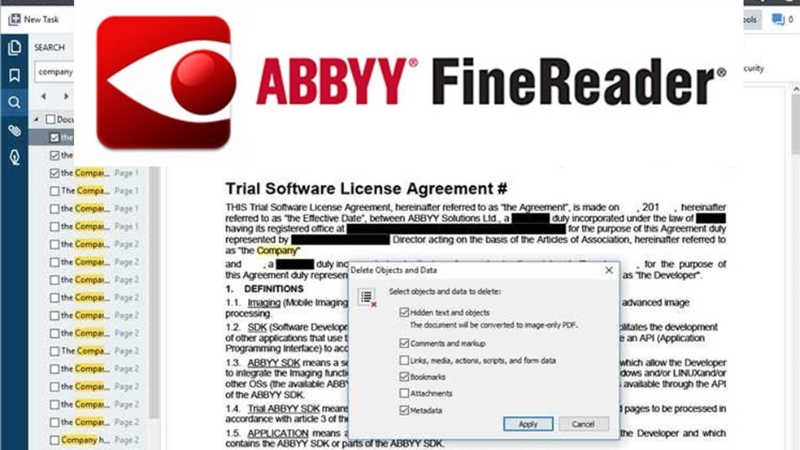
FineReader đọc và chỉnh sửa file PDF dễ dàng với công nghệ OCR thông minh
Với công nghệ nhận dạng tiên tiến, FineReader PDF mang lại độ chính xác vượt trội, đặc biệt là trong việc duy trì bố cục và cấu trúc tài liệu gốc sau khi chuyển đổi. Ứng dụng này hoạt động hiệu quả trên cả iOS và Android, là sự lựa chọn lý tưởng cho các chuyên gia và người dùng yêu cầu độ chính xác cao nhất từ công cụ OCR di động.
Ưu điểm nổi bật:
- Chất lượng nhận dạng (OCR) văn bản cực kỳ cao.
- Khả năng duy trì bố cục và cấu trúc tài liệu gốc tốt.
- Hỗ trợ đa nền tảng (iOS/Android).
9. Genius Scan - PDF Scanner
Genius Scan là một ứng dụng chuyên dụng tập trung vào việc quét tài liệu và tạo ra tệp PDF một cách nhanh chóng. Ứng dụng này tự động phát hiện đường viền tài liệu, cắt và hiệu chỉnh hình ảnh, tối ưu hóa độ rõ nét để đảm bảo văn bản dễ đọc.
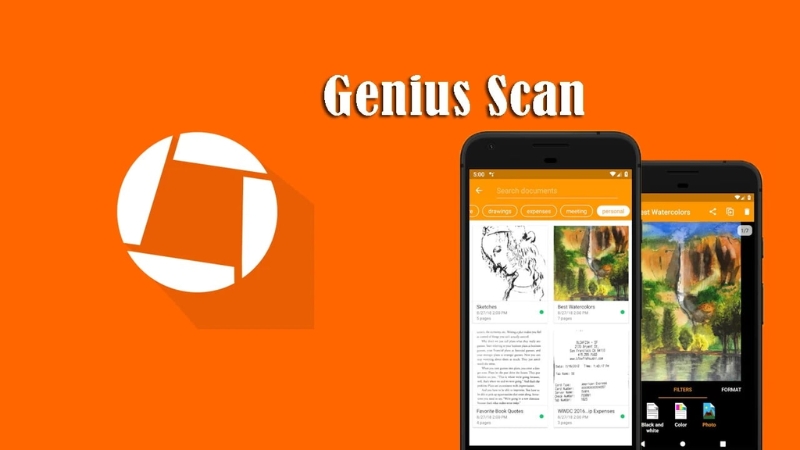
Genius Scan biến ảnh chụp thành tài liệu chuyên nghiệp trong tích tắc
Mặc dù chức năng chính là scan và quản lý PDF, Genius Scan vẫn tích hợp OCR để biến tài liệu PDF dạng ảnh thành văn bản có thể tìm kiếm được. Đây là công cụ hoàn hảo cho những người cần một giải pháp di động tập trung, đáng tin cậy để tạo ra các tệp PDF chuyên nghiệp.
Ưu điểm nổi bật:
- Tự động phát hiện và hiệu chỉnh góc tài liệu nhanh chóng.
- Chuyên dụng trong việc tạo và quản lý tệp PDF chất lượng.
- Tích hợp OCR để tạo PDF có thể tìm kiếm.
10. Fast Scanner - PDF Scan
Fast Scanner là một ứng dụng scan đơn giản, dễ sử dụng, phù hợp cho những người dùng không cần các tính năng phức tạp của các ứng dụng cao cấp. Ứng dụng này cho phép người dùng nhanh chóng quét tài liệu, biên lai, ghi chú và chuyển đổi chúng sang định dạng PDF hoặc JPG.
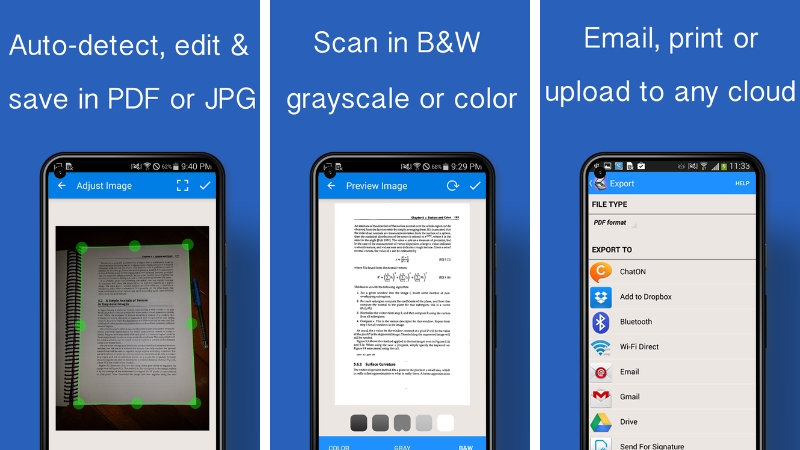
Fast Scanner hỗ trợ quét và lưu PDF hoặc JPG chỉ trong vài giây
Điểm mạnh của Fast Scanner nằm ở tốc độ và sự tiện lợi. Giao diện trực quan và quy trình quét chỉ vài bước giúp người dùng hoàn thành công việc số hóa tài liệu một cách nhanh chóng. Đây là lựa chọn tốt cho nhu cầu OCR cơ bản và chuyển đổi tài liệu tại chỗ.
Ưu điểm nổi bật:
- Tốc độ quét nhanh và giao diện đơn giản, dễ sử dụng.
- Hỗ trợ chuyển đổi sang PDF và JPG.
- Phù hợp cho nhu cầu OCR và scan cơ bản.
Lắp WiFi FPT siêu nhanh - Quét, lưu, chuyển văn bản không độ trễ
Để trải nghiệm chuyển hình ảnh thành văn bản mượt mà, tốc độ không chỉ nằm ở phần mềm OCR – mà còn phụ thuộc lớn vào đường truyền Internet. Hầu hết các ứng dụng hiện đại như Microsoft Lens hay các nền tảng OCR trực tuyến đều sử dụng công nghệ xử lý đám mây (Cloud OCR).
Biến Ảnh Thành Văn Bản Trong Tích Tắc - Đăng Ký WiFiĐiều đó đồng nghĩa với việc ảnh chất lượng cao hoặc tài liệu scan cần được tải lên server (như Google Cloud Vision, Azure OCR), xử lý bằng AI, sau đó mới trả về văn bản. Với khối lượng dữ liệu lớn, một kết nối WiFi tốc độ cao, ổn định là yếu tố quyết định để toàn bộ quy trình diễn ra nhanh chóng, liền mạch – không độ trễ, không gián đoạn.
| Gói cước | Giá cước | Đăng ký | Đi kèm |
|---|---|---|---|
| GIGA (300Mbps) | 180.000₫ | Đăng ký | Modem Wifi 6 |
| SKY (1Gbps - 300Mbps) | 190.000₫ | Đăng ký | Modem Wifi 6 |
| Giga F1 (300Mbps) | 190.000₫ | Đăng ký | Modem Wifi 6, Access Point |
| Sky F1 (1Gbps - 300Mbps) | 210.000₫ | Đăng ký | Modem Wifi 6, Access Point |
| Giga F2 (300Mbps) | 220.000₫ | Đăng ký | Modem Wifi 6, 2 Access Point |
| Sky F2 (1Gbps - 300Mbps) | 230.000₫ | Đăng ký | Modem Wifi 6, 2 Access Point |
| Combo giải trí | 200.000₫ | Đăng ký | Modem Wifi 6 FPT Play Box |
| Combo truyền hình GIGA | 230.000₫ | Đăng ký | Modem Wifi 6 FPT Play Box |
| Combo truyền hình SKY | 230.000₫ | Đăng ký | Modem Wifi 6 FPT Play Box |
| Combo Giga F1 (300Mbps) | 230.000₫ | Đăng ký | Modem Wifi 6 FPT Play box Access Point |
| Combo Sky F1 (1Gbps - 300Mbps) | 245.000₫ | Đăng ký | Modem Wifi 6 FPT Play box Access Point |
| F-Game (1Gb - 300Mb) | 235.000đ | Đăng ký | Modem Wifi 6, Ultra Fast |
| Combo F-Game (1Gb - 300Mb) | 275.000đ | Đăng ký | Modem Wifi 6, FPT Play Box, Ultra Fast |
| F-Game F1 (1Gb - 300Mb) | 250.000đ | Đăng ký | Modem Wifi 6, Access Point, Ultra Fast |
| Combo F-Game F1 (1Gb - 300Mb) | 290.000đ | Đăng ký | Modem Wifi 6, Access Point, FPT Play Box, Ultra Fast |
Lưu ý: Để biết chính xác mức giá ưu đãi tại khu vực của bạn và nhận tư vấn chi tiết về gói cước phù hợp nhất, vui lòng nhấn "Đăng ký" hoặc liên hệ trực tiếp qua website fpt.vn.
Câu hỏi thường gặp
Khi chuyển hình ảnh thành văn bản có thể nhận dạng chữ viết tay Tiếng Việt không?
Có, nhưng mức độ chính xác phụ thuộc rất nhiều vào công cụ được sử dụng. Để nhận dạng chữ viết tay Tiếng Việt, cần các giải pháp chuyển hình ảnh thành văn bản sử dụng AI tiên tiến, được huấn luyện trên bộ dữ liệu Tiếng Việt riêng biệt (ví dụ: Google Cloud Vision). Các ứng dụng di động đại trà và các công cụ trực tuyến không chuyên biệt thường chỉ hỗ trợ tốt cho chữ viết tay Tiếng Anh.
Làm thế nào để cải thiện độ chính xác của kết quả khi chuyển hình ảnh thành văn bản?
Độ chính xác của chuyển hình ảnh thành văn bản tỷ lệ thuận với chất lượng hình ảnh đầu vào. Người dùng nên đảm bảo độ phân giải quét tối thiểu 300dpi. Ngoài ra, việc áp dụng các kỹ thuật làm sạch ảnh trước khi nhận dạng là cần thiết, bao gồm chỉnh thẳng tài liệu, khử nhiễu đốm và làm sạch đường viền hình ảnh.
Công cụ OCR có thể chuyển hình ảnh thành văn bản trong tệp Excel không?
Có. Các phần mềm OCR chuyên nghiệp (như Adobe Acrobat Pro) và một số ứng dụng di động tiên tiến (Microsoft Lens) có khả năng nhận dạng cấu trúc bảng biểu. Chúng sẽ xuất dữ liệu đã trích xuất sang định dạng Excel (XLSX) với các ô dữ liệu được bảo toàn. Tuy nhiên, độ chính xác của việc nhận dạng bảng biểu phức tạp vẫn là một thách thức.
Kết luận
Công nghệ OCR đã và đang thay đổi cách chúng ta làm việc với tài liệu số. Với danh sách 10 ứng dụng chuyển hình ảnh thành văn bản hàng đầu trên, bạn có thể dễ dàng chọn công cụ phù hợp với nhu cầu – từ scan hóa đơn, giấy tờ hành chính đến lưu trữ ảnh cũ hay xử lý tài liệu pháp lý. Dù bạn là sinh viên, nhân viên văn phòng hay doanh nghiệp, việc ứng dụng OCR sẽ giúp bạn tiết kiệm thời gian, tăng độ chính xác và nâng cao hiệu quả làm việc. Đừng để công việc nhập liệu thủ công kìm hãm bạn - hãy bắt đầu số hóa ngay hôm nay!